はじめに
この記事では、Mac OS環境で Anaconda を使用している方を対象としています。
2020年にMacbookを購入して、すぐにAnacondaをインストールして以来、一度もAnacondaをアップデートしていませんでした。Anaconda-Navigatorでアップデートボタンが表示されていたので、アップデートを試みたところ、1時間経っても完了しない状態でした。
このような状態でしたが、GUIのアップデートボタンで実施せず、ターミナルにてアップデートを実施することで無事アップデートができたのでその内容を共有します。
ターミナルにてcondaコマンドを有効にする
Anacondaをインストールした後、特に何も設定をしていなければターミナルにてAnacondaを使用することができません。そのためまずはターミナルから設定していきます。
「⌘+スペース」ボタンで検索ツールを立ち上げてterminalと入力して、ターミナルアプリを起動しましょう。

次に、以下のコードを入力しましょう。pathをターミナルに通します。なお、コードの初めにユーザ名を入力する必要がありますのでお気を付けください。なお、シェルに関してはMac OS Venturaの場合、シェル名は「zsh」です。
/opt/anaconda3/bin/conda init 【シェル名】特にエラーが出なければ、無事パスを通すことができています。
Condaコマンドを入力する
パスが通せたら、ターミナルにてCondaコマンドを入力します。Anacondaを最新のバージョンにアップデートするために必要なコマンドは以下の通りです。
conda update conda有効なアップデート情報がある場合は、実行後にダウンロードが始まります。(私の場合、三年越しのアップデートで5分程度で完了しました)
Anaconda Navigator を立ち上げて最新状態か確認
Anaconda Navigatorが立ち上がっているままの場合はアプリを再起動してください。
その後、Anaconda Navigatorタブの、「About Anaconda-Navigator」をクリックして、バージョンを確認してください。
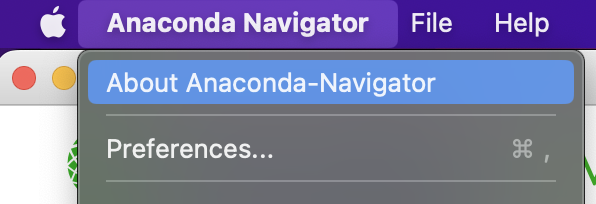
2023年3月時点のAnaconda最新バージョンは以下の通りです。
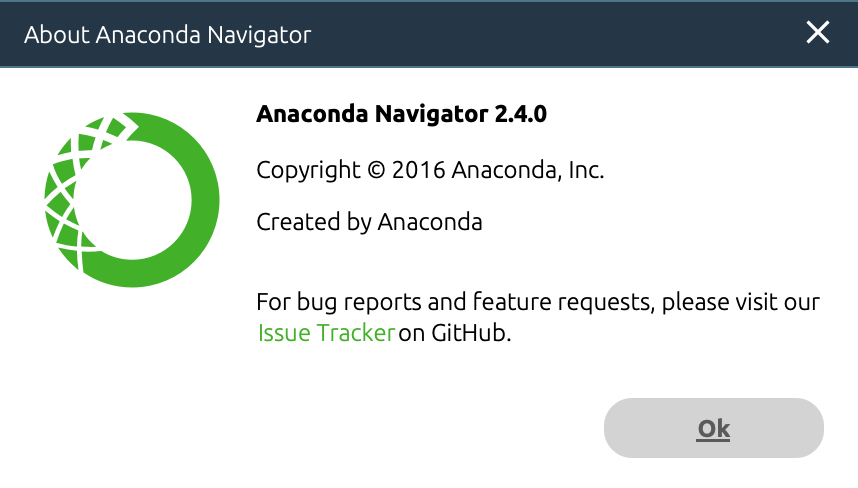
まとめ
今回はMac OS環境でAnacondaをアップデートする方法について書きました。GUI上のボタンでアップデートを実施すると、アップデートが完了しないことがしばしば見受けられるようです(私も該当していました)。そのため、ターミナルを使用してアップデートをする方法について説明しました。
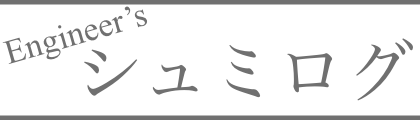
















コメントを残す